PS怎么添加马赛克?
更新时间:2025-06-26 11:45:32
无论是工作还是生活中,我们很多时候需要在网上发布/提交各种图片,而有些图片中就有需要打马赛克的内容。那么PS怎么打马赛克?PS中添加马赛克的步骤一般包括:打开需要制作的图片,在工具栏中选择磁性套索工具,选取需要添加马赛克的区域,在滤镜中选择像素化并点击马赛克,在弹出的马赛克对话框中输入要模糊的数字即可。另外,还可以使用快捷键 Ctrl+F 来进行像素化马赛克的操作。更推荐你使用被很多人称为“在线版 PS”的即时设计,一键添加步骤简单,还支持超多PS的功能,在线免费使用不用下载!
1、准备好需要的素材,打开PS软件,点击PS软件左上角文件,单击打开,如何选择需要处理的图片。要可以直接快捷键Ctrl+O,也可以直接把要处理的图片拖至PS软件内。
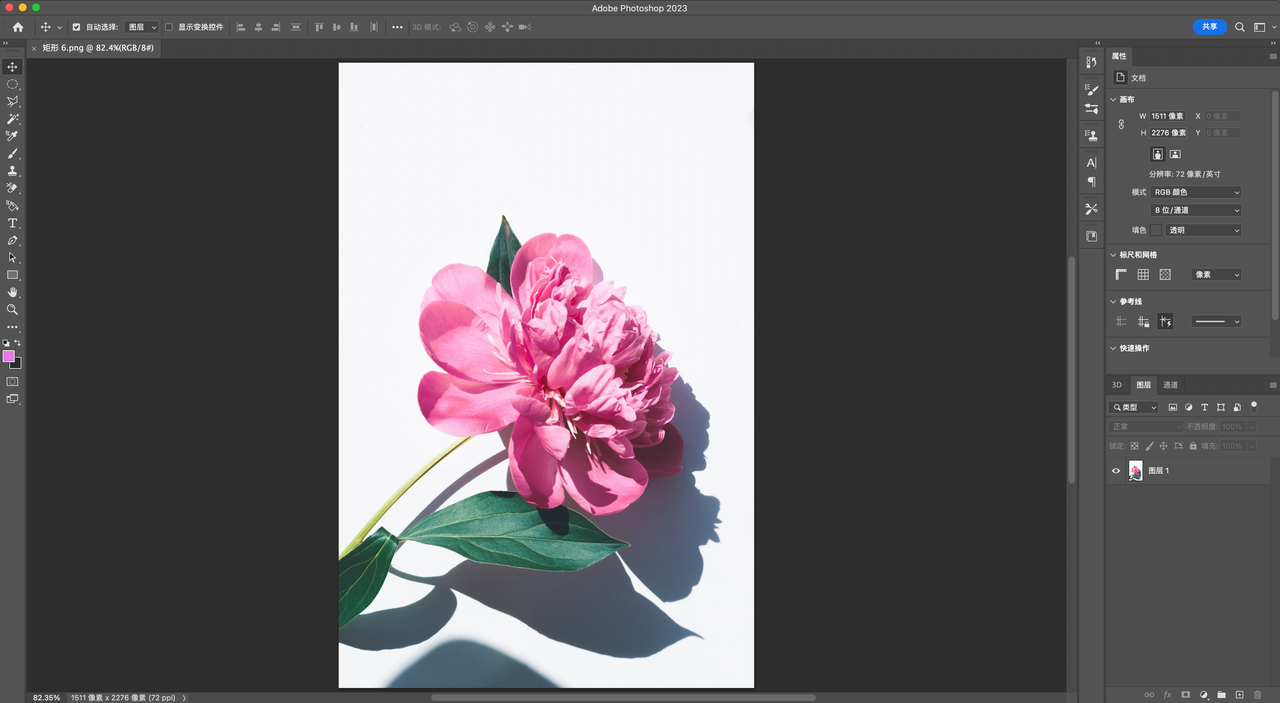
2、在PS菜单栏选中选框工具,点击使用矩形框选工具,然后选中要处理的部位建立选取。
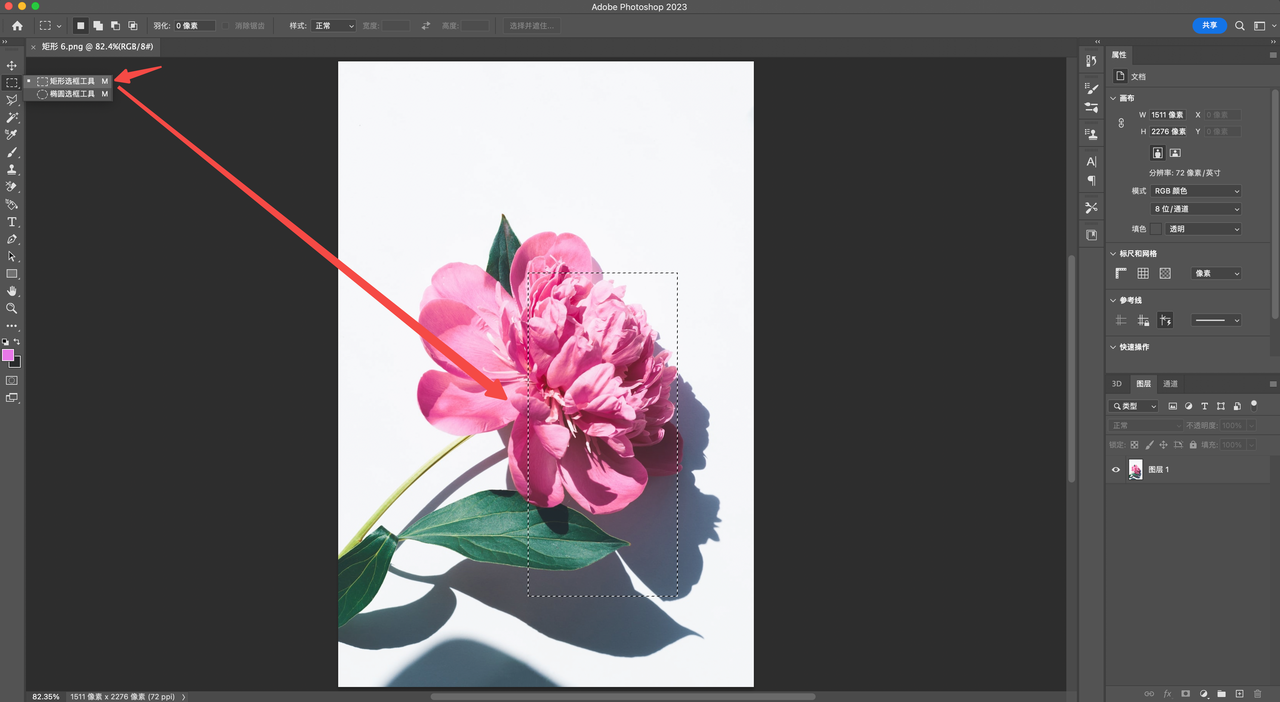
3、然后点击最上面的菜单栏上的滤镜菜单。
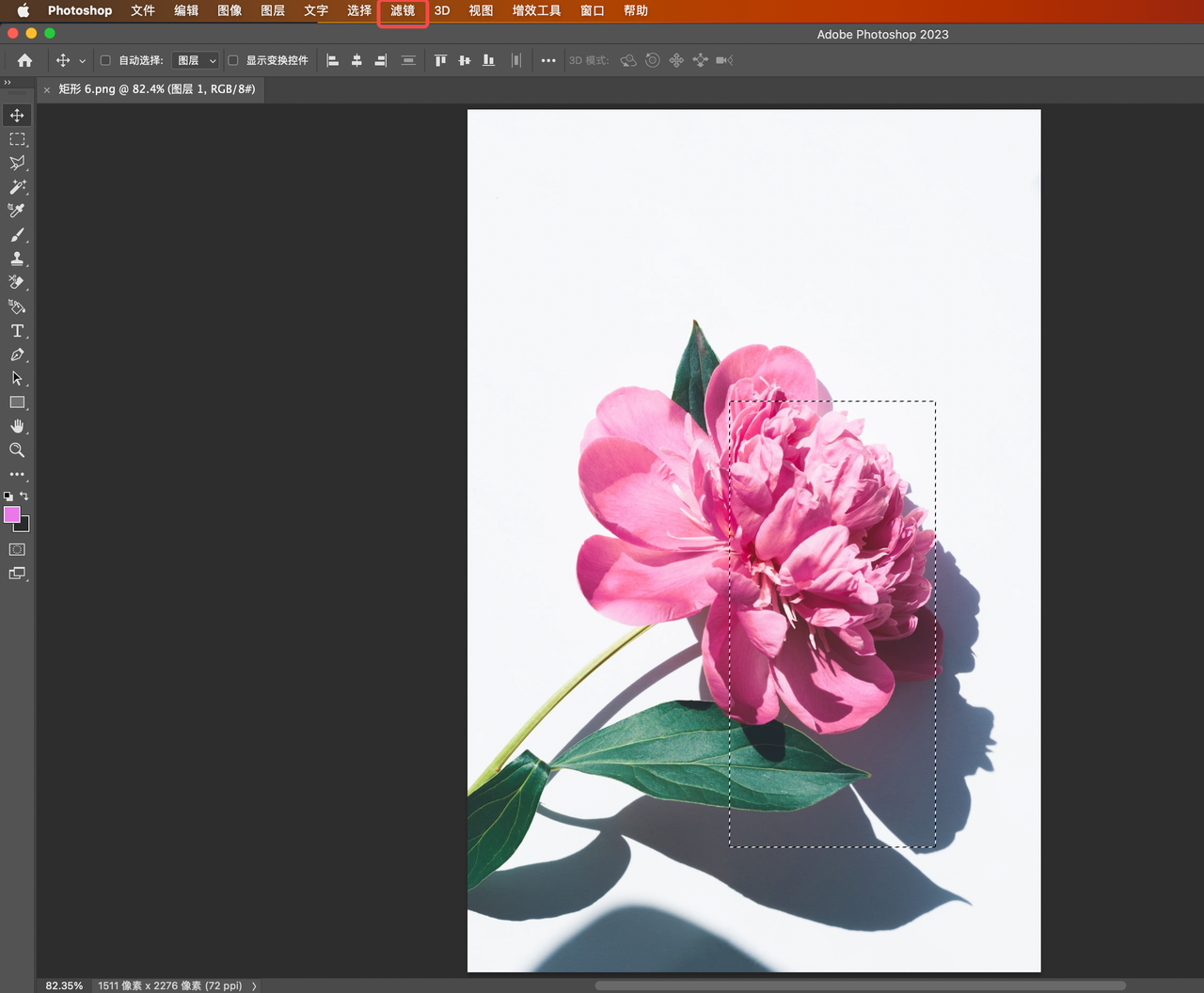
4、选择滤镜菜单里的像素化,然后选择像素化里的马赛克。

5、点击马赛克后,就能对选中部位进行打马,可以自己选择打马赛克的深浅。

PS软件中添加马赛克的步骤包括:选择需要制作的图片,使用磁性套索工具选取需要添加马赛克的区域,选择像素化滤镜并点击马赛克,在弹出的马赛克对话框中输入要模糊的数字即可。另外,使用快捷键Ctrl+F也可以进行像素化马赛克的操作。因此,只需简单几步即可在PS中添加马赛克,方便我们在工作和生活中处理图片。更推荐你使用被很多人称为“在线版 PS”的即时设计,一键添加步骤简单,还支持超多PS的功能,在线免费使用不用下载!
